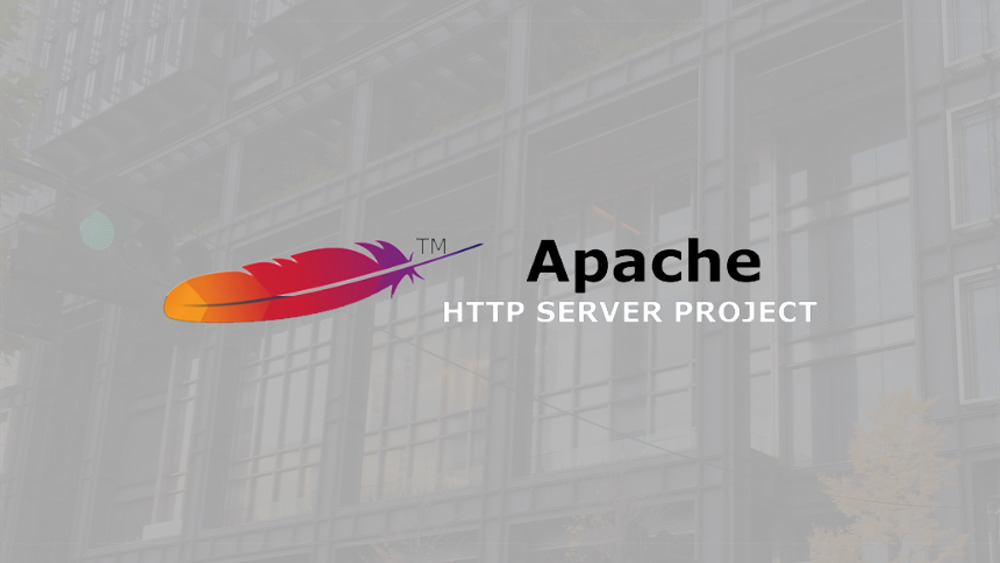7月更新・前月(6月)の人気記事トップ10 07/02/2024
- ( 01 – ) 【Labs】position:absoluteとwidth:100%を指定すると横幅の設定がうまくいかない場合の対処方法について
- ( 04 ↑) 【jQuery】入門2. jQueryをHTMLに組み込む
- ( 05 ↑) 【Mac】横画面で撮影した動画をYouTubeショート用にMacのiMovieで縦画面に編集する方法
- ( 02 ↓) 【Mac】macOSをHigh SierraからMontereyにアップグレード
- ( 03 ↓) 【Mac】Safariでソースコードを見る方法
- ( 10 ↑) 【jQuery】入門7. jQueryで新しいWindowを開く
- (圏外↑) 【GIMP】レイヤーをロック
- (圏外↑) 【Inkscape】InkscapeでCMYKカラーを表示する
- (圏外↑) 【jQuery】入門11. switch文による条件分岐
- ( 06 ↓) 【Labs】CSSだけでドロップダウンメニュー
【LOCAL】Windows 7にApache2.2 VC9をインストールしよう
*このコンテンツより新しい2011-03-21に投稿されたコンテンツがございます。
【Apache】Windows 7にApache2.4 VC9をインストールしよう
ApacheをApache Loungeからダウンロードしよう
今回ダウンロードするファイルは32bit版のApache2.2 VC9です。Apache2.2 VC9はApache Loungeからダウンロードします。Apache Lounge:http://www.apachelounge.com/download/
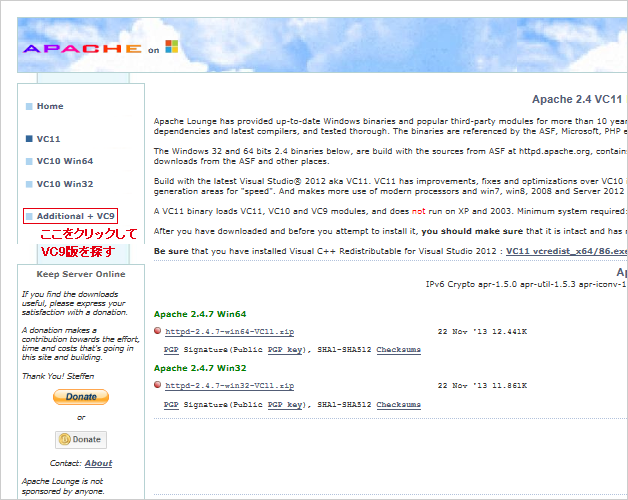
ダウンロードページ内をクリックして進むとVC9 Binariesのページがあります。その中にあるhttpd-2.2.26-win32-ssl_0.9.8-VC9.zipをクリックしてダウンロードします。
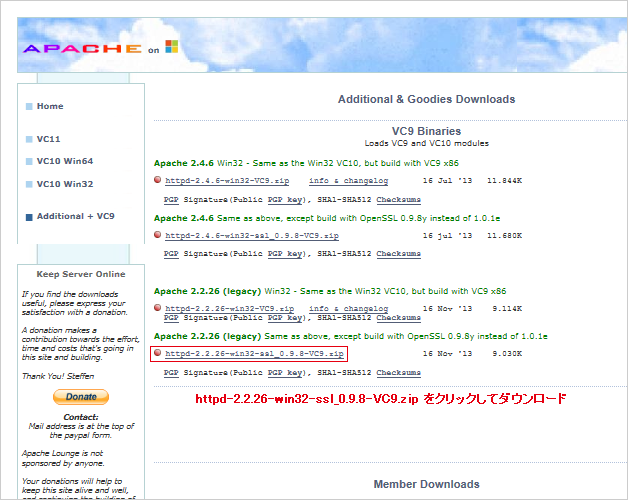
ファイルを任意の場所に保存してください。
今回ダウンロードするファイルはApache2.2VC9 (httpd-2.2.26-win32-ssl_0.9.8-VC9.zip)です。安定板として定着していた2.2系もその地位を2.4系に譲って、2013年11月29日時点ではlegacy扱いになっています。
Apacheの設定とインストールをしよう!
ダウンロードして保存したファイルを解凍します。
解凍するとhttpd-2.2.26-win32-ssl_0.9.8-VC9というフォルダができます。

フォルダを開くとApache2というフォルダが入っているのでそれをC直下にコピーします。
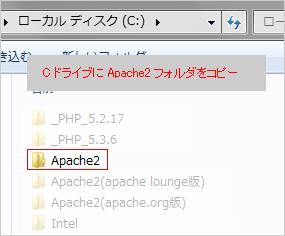
続いてApacheの設定を行います。
C:\Apache2\conf
にあるhttpd.confファイルを編集します。
httpd.confファイルを編集する前にバックアップをとっておきましょう。
C: → Apache2 → confフォルダの中にあるhttpd.confファイルを開いてください。
PHP用に130行目あたりに次の1行を追加してください。
PHPを使う場合は追加してください。
PHPがインストールされていない状態でこの1行を追加するとApacheインストール時にエラーになりますので、PHPをインストールしてから追加します。なのでPHPがインストールされていない場合はここは飛ばします。
LoadModule php5_module "C:/PHP/php5apache2_2.dll"
173行目あたりの次の1行のコメントを削除して(行先頭にある#を外す)修正してください。
#ServerName www.example.com:80
↓
ServerName localhost:80
180行目あたりにあるDocumentRootを変更してください。
DocumentRootがデフォルトの"C:/Apache2/htdocs"のままでもよければ、ここは変更しなくてもいいです。
ここではDocumentRootをD:に設定します。
DocumentRoot "D:/home/web"
変更した場合は207行目あたりにあるDirectoryパスも変更します。
<Directory "D:/home/web">
CGI用に場合220行目あたりの次の1行を修正してください。
CGIを使う場合は変更してください。
Options Indexes FollowSymLinks
↓
Options Indexes FollowSymLinks ExecCGI
SSI用に221行目あたりに次の1行を追加してください。
SSIを使う場合は追加してください。
サーバでSSIを許可するにはhttpd.confファイルまたは.htaccessファイルに次のディレクティブを指定する必要があります。
Options +Includes
242行目あたりにあるDirectoryIndexを次のように変更してください。
ここは必要に応じて追加してください。
<IfModule dir_module>
DirectoryIndex index.html index.htm index.shtml index.shtm index.php index.cgi index.pl
</IfModule>
PHPとCGI用に385行目あたりに次の4行を追加してください。
PHPとCGIを使う場合は追加してください。
AddType application/x-httpd-php .php
AddType application/x-httpd-php-source .phps
AddType application/x-httpd-cgi .cgi
AddType application/x-httpd-cgi .pl
CGI用に397行目あたりにある次の1行のコメントを削除して(行先頭にある#を外す)修正してください。
CGIを使う場合は変更してください。
#AddHandler cgi-script .cgi
↓
AddHandler cgi-script .cgi .pl
SSI用に408行目あたりの次の2行のコメントを削除してください(行先頭にある#を外す)。
SSIを使う場合は変更してください。
#AddType text/html .shtml
#AddOutputFilter INCLUDES .shtml
↓
AddType text/html .shtml
AddOutputFilter INCLUDES .shtml
以上でhttpd.confファイルの編集は終了です。
次にApacheをPCにインストールします。インストーラー版では無いのでコマンドプロンプトからインストールします。Windowsのスタートメニュー → すべてのプログラム → アクセサリの中からコマンドプロンプトを起動します。
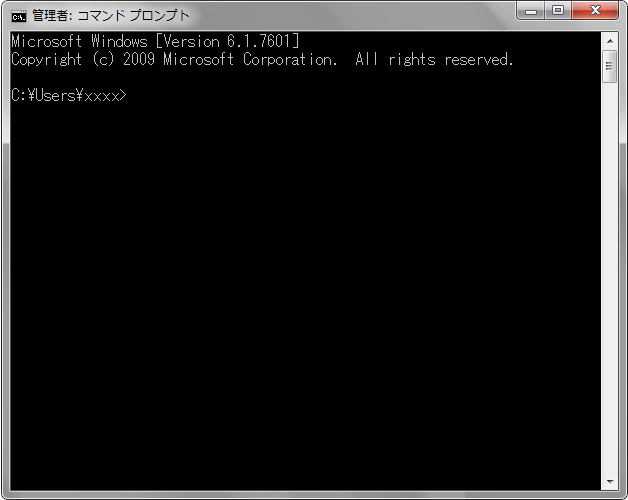
コマンドプロンプトが立ち上がったら「C:\apache2\bin\httpd.exe -k install」と入力してEnterを押してください。
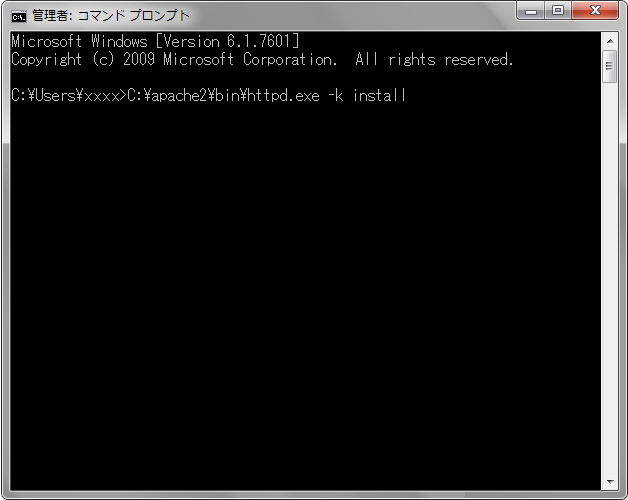
次のエラーメッセージが出た場合…
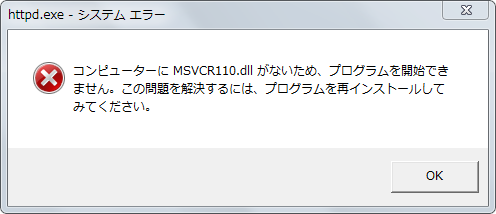
Microsoft Visual C++ 2008 SP1 再頒布可能パッケージをインストールする必要があります。その場合Microsoft Visual C++ 2008 SP1 再頒布可能パッケージをインストールしてからApacheをインストールしてください。
64bit版 Microsoft Visual C++ 2008 SP1 再頒布可能パッケージ (x64)
32bit版 Microsoft Visual C++ 2008 SP1 再頒布可能パッケージ (x86)
32bit版のApacheの場合は(x86)を64bit版のApacheの場合は(x64)をインストールしてください。両方インストールしても問題ありません。
次のメッセージが出たらアクセスを許可するをクリックしてください*同時にウィルスソフトから警告が出る場合がありますが、同じくインストールを許可して実行してください。
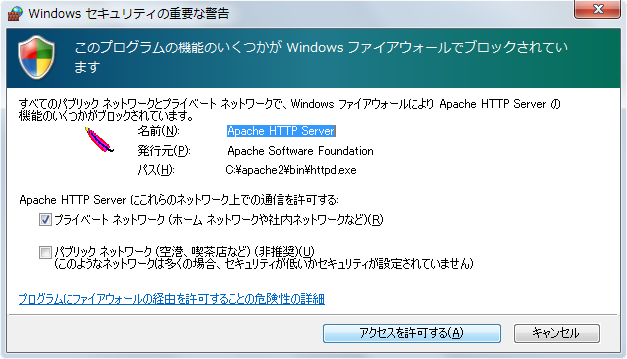
次のメッセージが出たらインストールは終了です。
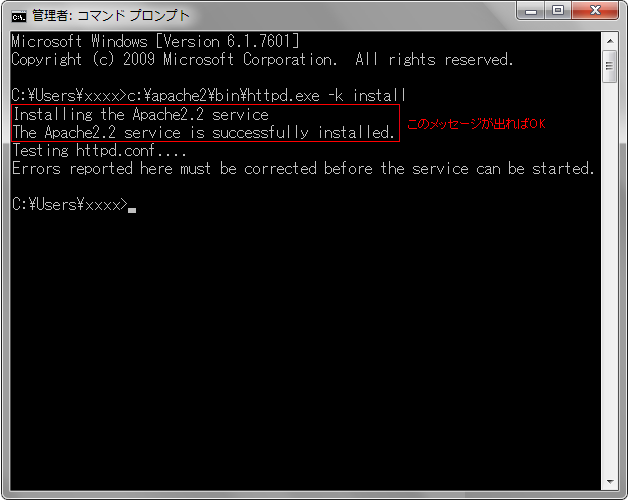
exitと入力してからEnterでコマンドプロンプトを終了させてインストールを終了させてください。
次にC:/Apache2/bin/の中にあるApacheMonitor.exeをクリックしてください。
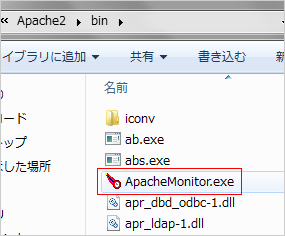
実行をクリックして起動してください。
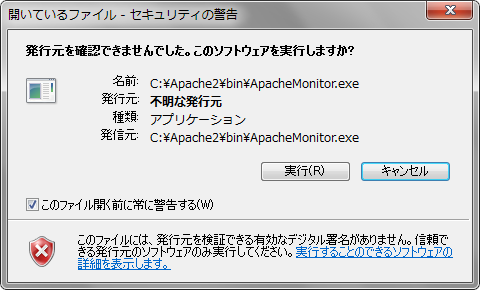
インジケーターの中でApache Serviceが起動するのでさらにモニターを起動させてください。
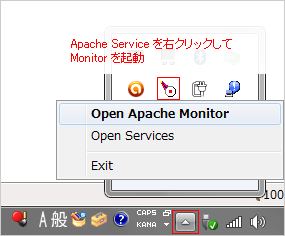
モニターが立ち上がったらStartをクリックしてください。
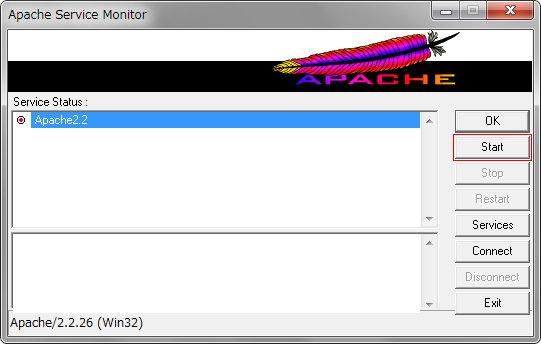
The Apache2.2 service is starting.The Apache2.2 service has started.のメッセージがでたらOKをクリックしてモニターを閉じてください。
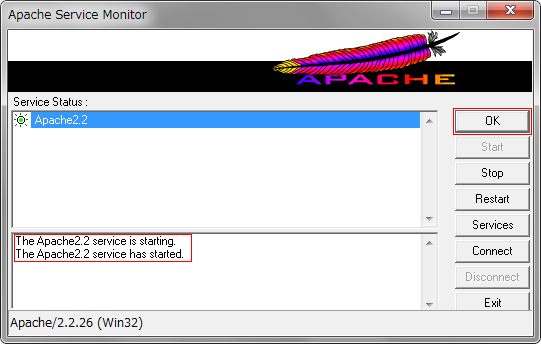
以上でApacheのインストールは終了です。
ApacheはPCを起動するたびに毎回自動で起動しますがApacheMonitorは起動しません。ApacheMonitorを自動でタスクトレイに常駐させたい場合はスタートアップフォルダにショートカットを作成してください。
スタートアップフォルダの場所はC:\Users\ユーザー名\AppData\Roaming\Microsoft\Windows\Start Menu\Programs\Startup にあります。
AppDataフォルダはデフォルトは隠しフォルダになっていますので、隠しフォルダを表示する設定に変更してください。
http://localhost/ にアクセスしてIt Works!と表示されたらOKです。
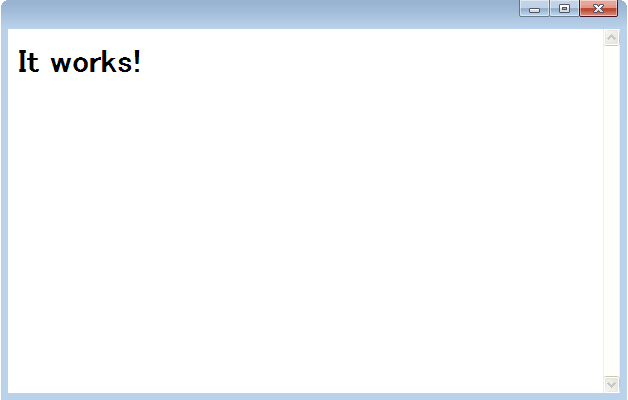
コマンドプロンプトからインストールする場合はC:\apache2\bin\httpd.exe -k installアンインストールする場合はC:\apache2\bin\httpd.exe -k uninstallです。
PHPをインストールする場合、VC9版をインストールしてください。
【PHP】Windows7 64bitにPHP5.4 32bit VC9をインストールしよう
【PHP】Windows7 64bitにPHP5.3 32bit VC9をインストールしよう
バーチャルホストの設定もよろしければご覧ください。【Apache】Windows 7にApache2.2用のバーチャルホストの設定